Converteer M4V naar MOV op Mac: hier is de gids die u nodig hebt
Ben je op zoek geweest naar een referentie waarmee je M4V naar MOV op een Mac-computer kunt converteren? Nou, je hebt zojuist de juiste pagina geopend. Het M4V-bestandsformaat is eigenlijk ontwikkeld door Apple Inc. Het is het algemene bestandsformaat dat wordt gebruikt door de iTunes Store.
Dus om van de genoemde beperkingen af te komen, moet je een handleiding vinden om M4V naar MOV op een Mac-computer te converteren. Er zijn eigenlijk veel manieren om het conversieproces uit te voeren, maar we zullen hier delen hoe je M4V naar MOV op een Mac-computer kunt converteren via een vertrouwde professionele tool, de TunesFun Apple Music Converter,
Via Handbrake, en via het gebruik van enkele online platformen. Als je nu enthousiast bent om te weten hoe je M4V naar MOV op Mac kunt converteren, laten we dan eindelijk de discussie beginnen door de beste methode meteen in het eerste deel van dit artikel te benadrukken.
Artikel Inhoud Deel 1. Hoe M4V naar MOV op Mac met hoge kwaliteit te converteren?Deel 2. Hoe M4V naar MOV te converteren met handrem?Deel 3. Hoe M4V online naar MOV te converteren?Deel 4. Overzicht
Deel 1. Hoe M4V naar MOV op Mac met hoge kwaliteit te converteren?
Het vinden van een tool om M4V naar MOV op Mac te converteren kan voor sommigen moeilijk zijn, vooral voor degenen die de activiteit voor de eerste keer zullen doen. Dit is de reden waarom we zullen delen hoe deze professionele softwaretoepassing, de TunesFun Apple Music Converter, zal een grote hulp zijn.
De TunesFun Apple Music Converter heeft de mogelijkheid om het conversieproces uit te voeren, evenals de DRM-verwijderingsprocedure op uw M4V-bestanden.
Tijdens het verwerken van de bestanden wordt verwacht dat 100% originele kwaliteit behouden blijft, evenals de ID-tags en metadata-informatie van het bestand. Bovendien is het ondersteunt verschillende uitvoerformaten dus als je besluit andere formaten dan MOV te gebruiken, kun je dat ook doen.
De TunesFun Apple Music Converter heeft ook aanpasbare instellingen, dus je bent vrij om er een paar te wijzigen als je dat wilt. Het is ontworpen om zelfs door beginners te worden gebruikt.
Daarom beschouwden velen deze tool als een gebruiksvriendelijke app. Als u dit meteen op uw computer wilt installeren om M4V onmiddellijk naar MOV op Mac te converteren, hoeft u alleen bezoek de officiële TunesFun website voor meer informatie over de installatiebehoeften.
Natuurlijk hebben we deze sectie gemaakt om u te begeleiden bij het proces van het converteren van M4V naar MOV op Mac. Hier vindt u de stapsgewijze procedure die u moet volgen om hiervan gebruik te kunnen maken TunesFun Apple Music Converter bij het transformeren van uw M4V-bestanden naar MOV-formaat.
Probeer het gratis Probeer het gratis
Stap 1. Zoals eerder vermeld, moet u ervoor zorgen dat de installatiebehoeften zijn voltooid voordat u de . eindelijk kunt installeren TunesFun Apple Music Converter op je Mac. Start het meteen en begin met het bekijken of selecteren van de M4V-bestanden die u naar MOV wilt converteren.

Stap 2. Als u klaar bent met het selectieproces, kunt u nu het uitvoerformaat MOV kiezen uit de beschikbare lijst en ervoor zorgen dat u een uitvoerpad overeenkomstig instelt. Aangezien deze app aanpasbare instellingen heeft, kunt u de uitvoerinstellingen naar uw voorkeur wijzigen.

Stap 3. Laat de TunesFun Apple Music Converter om te beginnen met het converteren van de bestanden door op de knop "Converteren" in de benedenhoek van de pagina te tikken. Het zal ook de DRM-verwijderingsprocedure dienovereenkomstig uitvoeren.

TunesFun Apple Music Converter werkt met hoge snelheid. Met deze opmerking mag u verwachten dat uw nieuwe bestanden (MOV-bestanden) direct beschikbaar zullen zijn op het uitvoerpad dat u zojuist in de tweede stap hebt gedefinieerd. Nu kunt u de bestanden openen op elk apparaat of elke mediaspeler die u wilt gebruiken. Of beter nog, u kunt de bestanden met anderen delen als u dat wilt.
Deel 2. Hoe M4V naar MOV te converteren met handrem?
Afgezien van het gebruik van de TunesFun Apple Music Converter, je kunt ook kijken op "Handrem” die ook M4V naar MOV op Mac kan converteren. Dit werd eigenlijk in het jaar 2003 ontwikkeld door een man genaamd Eric Petit. Het is een open-source applicatie ontworpen voor videobestanden en is gratis te gebruiken.
Een ander opmerkelijk aspect van Handbrake is dat het redelijk goed werkt met alle soorten besturingssystemen. Je kunt dit gebruiken op iOS-apparaten, op Linux of Windows-pc en natuurlijk op Mac-computers. Met behulp van Handbrake kunt u zeker de M4V naar MOV-conversie op uw Mac-computer uitvoeren. Hier is een handleiding voor het converteren van M4V naar MOV op Mac met Handbrake.
Stap 1. Natuurlijk moet je Handbrake op je Mac installeren. Start de app nadat u deze hebt geïnstalleerd. Er gaat een raam open. U moet op de knop "Bron" in het vervolgkeuzemenu onder de optie "Bestand" tikken.
Stap 2. U kunt nu het M4V-bestand importeren om te converteren. Zoek gewoon naar het bestand op uw computer en tik vervolgens op de knop "Openen".
Stap 3. Er zijn veel vooraf ingestelde opties die worden aangeboden door Handbrake. U kunt de resolutie selecteren en de gewenste kwaliteitsoptie kiezen voor het uitvoerbestand. Het wordt aangeraden om de optie "Hoog profiel" onder "Normaal" te gebruiken.
Stap 4. In deze stap gaat u de instellingen, bestanden en opties bevestigen. Als u tevreden bent met de installatie, tikt u gewoon op de knop "Start" die u meteen bovenaan uw scherm ziet.
Stap #5. Handrem converteert vervolgens M4V naar MOV op Mac. Houd er rekening mee dat de duur van het proces zal afhangen van de grootte van het bestand dat wordt verwerkt.
Stap #6. Zodra het conversieproces is voltooid, ziet u deze melding - "Encoding Finished". U kunt de MOV-bestanden (uitvoerbestanden) bekijken die beschikbaar zijn in de map "handrem-uitvoer" op uw computer.
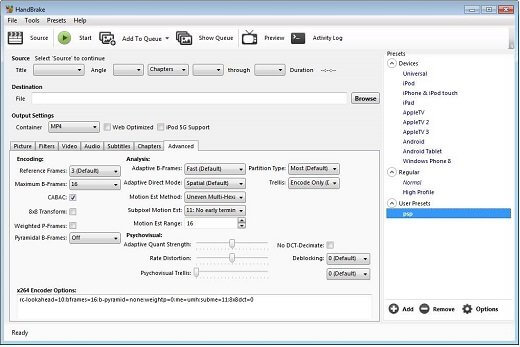
De bovenstaande stappen zijn dus wat je nodig hebt om M4V naar MOV op Mac te converteren via Handbrake. U hoeft alleen deze stappen te volgen om uw M4V-bestanden naar MOV-indeling te laten converteren. Houd er rekening mee dat dit alleen werkt als u DRM-vrije M4V-bestanden gaat verwerken. Als je de DRM-beveiligde hebt, wordt voorgesteld om terug te gaan naar deel 1 en de TunesFun Apple Music Converter in plaats daarvan.
Deel 3. Hoe M4V online naar MOV te converteren?
Gaat u M4V slechts één of twee keer naar MOV op een Mac-computer converteren? Misschien bent u ook op zoek naar online tools die u kunt gebruiken! Als je dat bent, hebben we hier natuurlijk enkele online platforms die je kunnen helpen bij de conversie van je M4V-bestanden naar MOV-formaat.
Even een herinnering: de online tools zijn gratis te gebruiken, dus er zijn momenten dat je onderweg wat nadelen of beperkingen tegenkomt. Je hoeft er alleen voor te zorgen dat je een stabiele internetverbinding hebt om onderbrekingen in het conversieproces te voorkomen. Hier zijn enkele van de online tools die u kunnen helpen bij het converteren van M4V naar MOV op een Mac-computer.
GratisbestandConvert
Een online tool die u kan helpen M4V naar MOV op Mac te converteren, is deze FreefileConvert. Dit is gratis en kan de conversie van andere bestanden zoals e-books, audiobestanden, pdf's en afbeeldingen verwerken. U hoeft geen technische kennis te hebben, aangezien de gebruiksaanwijzing eenvoudig is. Door de 3-stappen procedure te volgen, kunt u de MOV-bestanden meteen klaar hebben. U moet er alleen rekening mee houden dat u alleen bestanden kunt verwerken die kleiner zijn dan 300 MB en dat u maximaal 5 bestanden kunt verwerken.
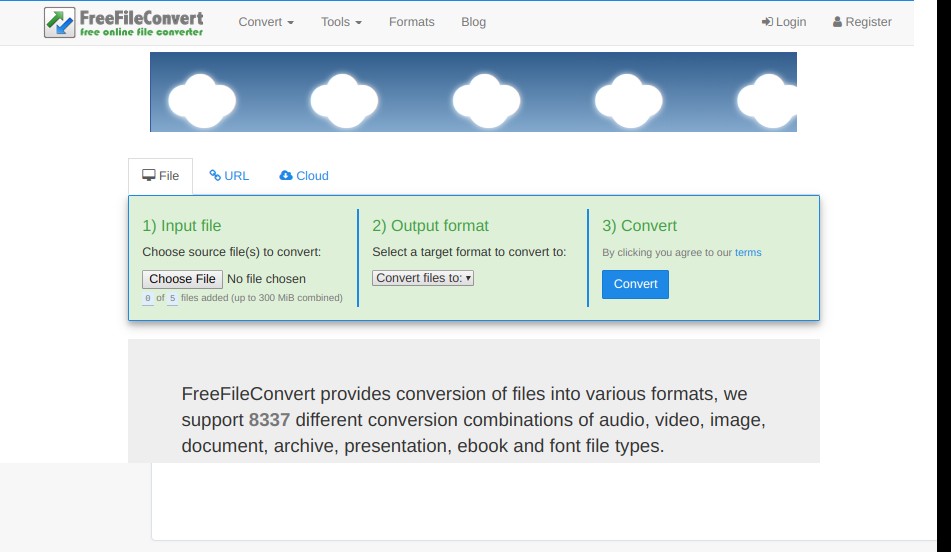
Zamzar
Een ander online platform dat kan helpen bij de conversie van uw M4V-bestanden naar MOV-formaat is Zamzar. Wat door veel gebruikers van Zamzar wordt geprezen, is dat het duizenden formaten ondersteunt. Het is heel gemakkelijk te gebruiken en compatibel met Linux, Windows en Mac. U hoeft alleen de procedure van vier stappen te voltooien voordat u eindelijk uw MOV-bestanden hebt. Als u Zamzar gebruikt, moet u weten dat u alleen bestanden kunt verwerken die 100 MB groot zijn. Er is ook een noodzaak om uw e-mailadres op te geven om door te gaan met de conversie.
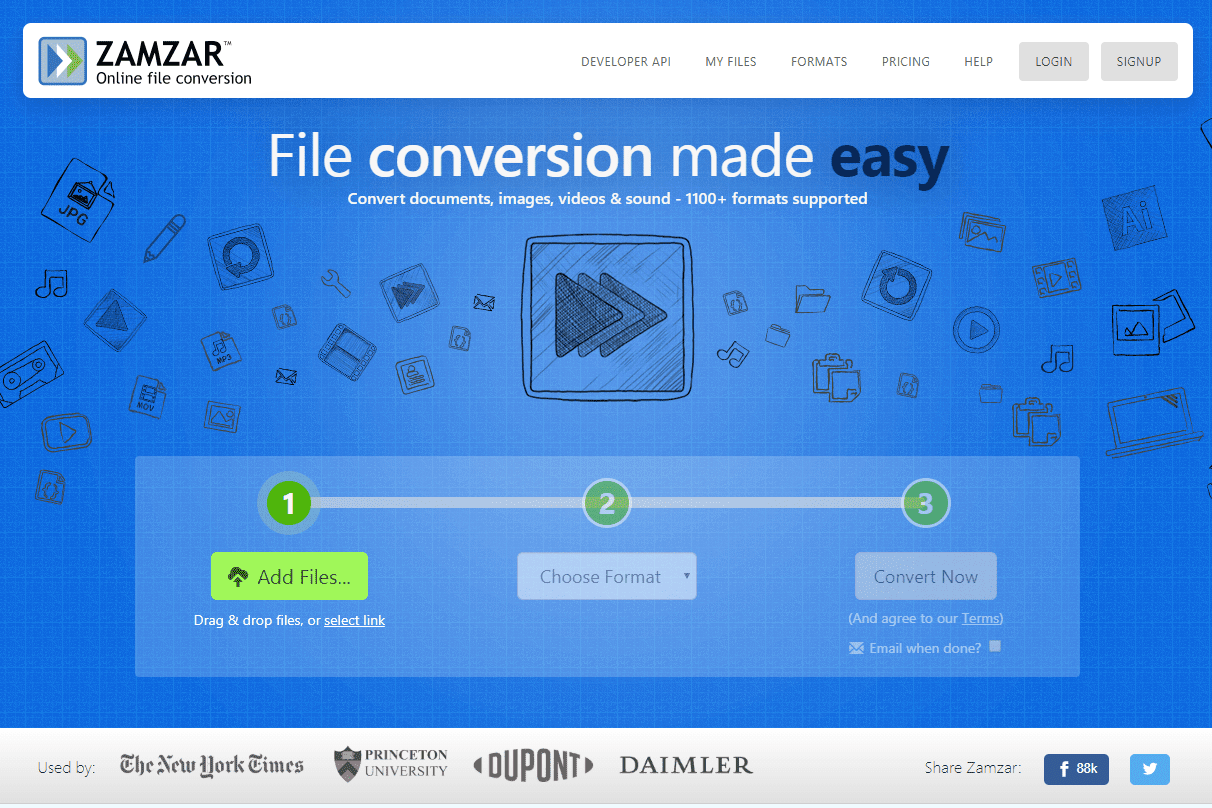
Deel 4. Overzicht
Er zijn inderdaad tal van manieren om M4V naar MOV op een Mac-computer te converteren. Zoals we in dit bericht hebben gepresenteerd, kun je een professionele tool als deze gebruiken TunesFun Apple Music Converter of gratis tools zoals Handbrake en online sites. Wees scherp en controleer de voor- en nadelen voordat u een app installeert of een online site gebruikt.
laat een reactie achter